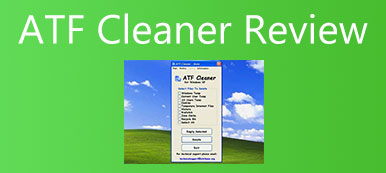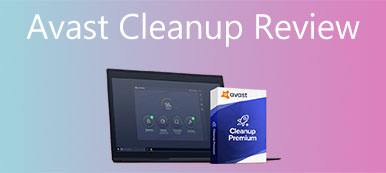Se você já instalou o Advanced Mac Cleaner, você deve receber mensagens de erro sobre vírus, pop-ups, cupons, banners, etc. É malware Advanced Mac Cleaner? Existe uma alternativa para melhorar o desempenho do Mac sem pop-ups? Saiba mais sobre o programa, o processo de desinstalação e sua melhor alternativa no artigo.
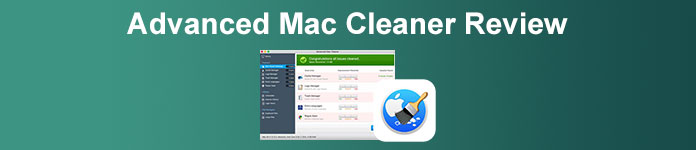
- Parte 1: O Advanced Mac Cleaner é um malware
- Parte 2: Como desinstalar o Advanced Mac Cleaner
- Parte 3: Melhor alternativa ao Advanced Mac Cleaner
- Parte 4: Perguntas frequentes sobre o Advanced Mac Cleaner
Parte 1: O Advanced Mac Cleaner é um malware
Na Apeaksoft, prometemos oferecer conteúdo verificado para você. Aqui está o nosso esforço para fazer isso:
- Quando se trata de todos os produtos selecionados em nossas análises, nosso foco é sua popularidade e suas necessidades.
- Nossa equipe de conteúdo da Apeaksoft testou todos os produtos mencionados abaixo.
- No processo de teste, nossa equipe se concentra em seus recursos excepcionais, prós e contras, compatibilidade de dispositivos, preço, uso e outros recursos visíveis.
- Em termos dos recursos dessas avaliações, utilizamos plataformas e sites de avaliações confiáveis.
- Reunimos sugestões de nossos usuários e analisamos seus comentários sobre o software Apeaksoft, bem como sobre programas de outras marcas.

Não há evidências para provar que o Advanced Mac Cleaner é uma fraude ou malware, que pode causar algum dano irrecuperável ao seu Mac. Mas o programa não é um programa de limpeza para Mac. Não faz nada para ajudá-lo a melhorar o desempenho do seu Mac ou proteger seu macOS. Em vez disso, o Advanced Mac Cleaner é apenas um programa potencialmente indesejado que normalmente se infiltra nos sistemas sem o consentimento dos usuários.
Se houver muitos arquivos indesejados no seu Mac, após a digitalização com o Advanced Mac Cleaner, você ainda precisará pagar uma taxa para removê-los, sem conhecer os arquivos indesejados detalhados na interface do usuário do programa. O que é pior, o programa “criará” milhares de problemas para relatar que você precisa consertar seu Mac, mesmo que seu Mac esteja sempre funcionando bem. Se você quiser resolver qualquer problema criado pelo Advanced Mac Cleaner, você precisa comprar a versão completa com antecedência.
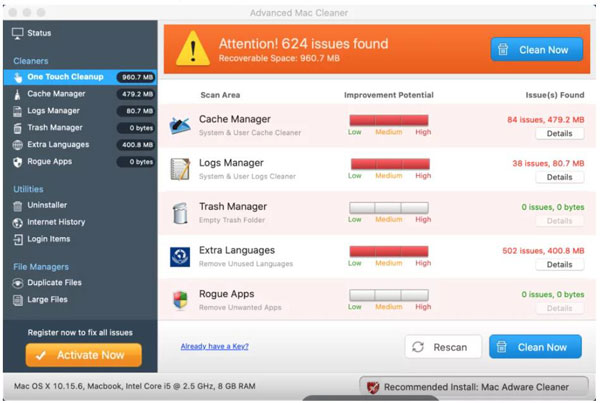
Em vez de melhorar o desempenho do Mac, executar o Advanced Mac Cleaner no seu MacBook leva muito utilização do CPU e deixa o seu Mac mais lento. Ele coleta suas informações privadas sem sua permissão, o que inclui seus dados privados e até informações financeiras confidenciais, você deve ter cuidado com essas informações em caso de perda financeira. Portanto, mesmo que o Advanced Mac Cleaner não seja um vírus ou golpe, você ainda precisa desinstalar o programa completamente do seu MacBook.
Parte 2: Como desinstalar o Advanced Mac Cleaner
O que você deve fazer para desinstalar completamente o Advanced Mac Cleaner? Além do programa, você também precisa remover os arquivos de cache, anúncios intrusivos e até extensões do navegador. Basta saber mais sobre o processo detalhado abaixo.
Passo 1 Lançar o em destaque aplicativo e clique no Go menu.
Passo 2 No pop-up Vá para a pasta janela, e você pode remover as seguintes pastas para remover completamente o Advanced Mac Cleaner.
1. Digite a seguinte linha de comando:
~ / Library / LaunchAgents /
2. Exclua o com.pcv.hlpramc.plist arquivo na pasta.
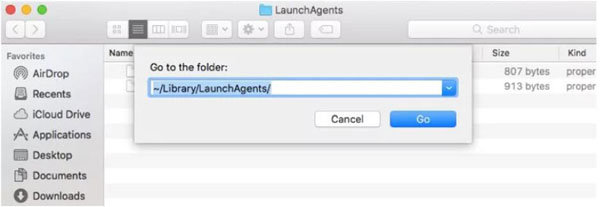
3. Digite a seguinte linha de comando:
/ Library / Application Support
4. Localize e exclua o arquivo amc da pasta.
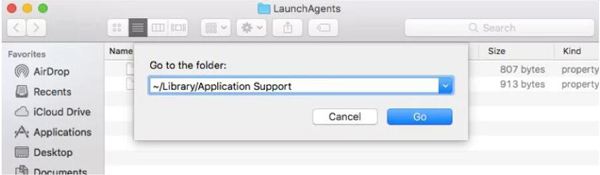
5. Localize os arquivos com a linha de comando:
~ / Biblioteca /
6. Remova o AdvancedMacCleaner arquivo diretamente.
Passo 3 Vou ao Aplicações pasta e arraste o aplicativo ** Advanced Mac Cleaner** para a Lixeira. Depois disso, você pode esvaziar a Lixeira para remover o Advanced Mac Cleaner.
Além disso, você deve remover os outros arquivos gerados pelo Advanced Mac Cleaner. Basta encontrar a lista de arquivos e se livrar deles completamente.
~/Biblioteca/Aplicativo salvo
Estado/com.techyutils.cleaner.savedState/data.data
~/Biblioteca/Aplicativo salvo
Estado/com.techyutils.cleaner.savedState/window_2.data
~/Biblioteca/Aplicativo salvo
Estado/com.techyutils.cleaner.savedState/window_2.data
~/Biblioteca/Aplicativo salvo
Estado/com.techyutils.cleaner.savedState/window_3.data
~/Biblioteca/Aplicativo salvo
Estado/com.techyutils.cleaner.savedState/windows.plist
Parte 3: Melhor alternativa ao Advanced Mac Cleaner
Se você precisa remover completamente o Advanced Mac Cleaner do seu MacBook com apenas alguns cliques ou precisa encontrar sua melhor alternativa sem pop-ups, Apeaksoft Mac Cleaner é o método versátil para acelerar o macOS, remover arquivos indesejados, monitorar o desempenho do sistema e mantê-lo em bom estado. Você pode ter uma versão de teste com funcionalidades completas para escanear seu MacBook e explorar todos os excelentes recursos sem anúncios.

4,000,000+ Transferências
Fornece recursos de aprimoramento viáveis em comparação com o Advanced Mac Cleaner.
Remova o Advanced Mac Cleaner e seus arquivos anexados completamente em cliques.
Explore todas as funcionalidades para verificar os arquivos e localizar os problemas.
Algoritmos avançados para um tempo de inicialização mais rápido, tempo de visualização mais rápido e muito mais.
Passo 1 Baixe e instale o Apeaksoft Mac Cleaner, você pode iniciar o programa no seu MacBook. Clique no Status botão para verificar o uso da CPU, uso da memória e uso do disco. Depois disso, você pode aprimorar e otimizar o macOS de acordo.

Passo 2 Quando você precisar remover Advanced Mac Cleaner, você pode simplesmente clicar no Desinstalar botão do Kit de ferramentas cardápio. Ele verificará todos os programas do seu MacBook, incluindo o Advanced Mac Cleaner. Depois disso, você pode clicar no botão Exibir para encontrar o programa.

Passo 3Selecione o programa e clique no botão peixe de água doce botão para excluir completamente o Advanced Mac Cleaner e os arquivos associados do seu MacBook com um clique. Você não precisa procurar todos os arquivos gerados para remover os anúncios e pop-ups.

Parte 4: Perguntas frequentes sobre o Advanced Mac Cleaner
Como faço para parar as janelas pop-up do Advanced Mac Cleaner?
Se houver pop-ups do Advanced Mac Cleaner, você pode acessar o Safari no seu MacBook e clicar no botão Preferencias opção de Safári. Depois disso, você pode clicar no Websites botão e clique no Janelas pop-up botão à esquerda para desativar os pop-ups.
Por que o Advanced Mac Cleaner foi instalado sem notificação?
Ele se infiltra nos sistemas sem permissão para instalar o Advanced Mac Cleaner e outros anúncios intrusivos, que geralmente redirecionam para sites infecciosos. Também pode levar à instalação inadvertida de PUPs. Apenas certifique-se de que você já desinstalou completamente o programa.
Como cancelar a assinatura do serviço Advanced Mac Cleaner?
Se você já assinou o serviço do Advanced Mac Cleaner, mas acha que ele não funciona, você pode entrar em contato com a equipe de suporte para obter ajuda ou informar a operadora do cartão de crédito imediatamente. Forneça informações detalhadas para cancelar o pedido em conformidade.
Conclusão
Apesar Advanced Mac Cleaner não é um vírus após escanear seu Mac, o programa ainda é um risco potencial de segurança. Portanto, se você deseja usar um aplicativo de aprimoramento para Mac, o Apeaksoft Mac Cleaner pode ser uma boa escolha. Basta saber mais sobre o Advanced Mac Cleaner, o processo detalhado para desinstalação e sua melhor alternativa no artigo.



 iPhone Data Recovery
iPhone Data Recovery Recuperação do Sistema iOS
Recuperação do Sistema iOS Backup e restauração de dados do iOS
Backup e restauração de dados do iOS gravador de tela iOS
gravador de tela iOS MobieTrans
MobieTrans transferência do iPhone
transferência do iPhone Borracha do iPhone
Borracha do iPhone Transferência do WhatsApp
Transferência do WhatsApp Desbloqueador iOS
Desbloqueador iOS Conversor HEIC gratuito
Conversor HEIC gratuito Trocador de localização do iPhone
Trocador de localização do iPhone Data Recovery Android
Data Recovery Android Extração de dados quebrados do Android
Extração de dados quebrados do Android Backup e restauração de dados do Android
Backup e restauração de dados do Android Transferência telefônica
Transferência telefônica Recuperação de dados
Recuperação de dados Blu-ray
Blu-ray Mac limpador
Mac limpador Criador de DVD
Criador de DVD PDF Converter Ultimate
PDF Converter Ultimate Windows Password Reset
Windows Password Reset Espelho do telefone
Espelho do telefone Video Converter Ultimate
Video Converter Ultimate editor de vídeo
editor de vídeo Screen Recorder
Screen Recorder PPT to Video Converter
PPT to Video Converter Slideshow Maker
Slideshow Maker Free Video Converter
Free Video Converter Gravador de tela grátis
Gravador de tela grátis Conversor HEIC gratuito
Conversor HEIC gratuito Compressor de vídeo grátis
Compressor de vídeo grátis Compressor de PDF grátis
Compressor de PDF grátis Free Audio Converter
Free Audio Converter Gravador de Áudio Gratuito
Gravador de Áudio Gratuito Free Video Joiner
Free Video Joiner Compressor de imagem grátis
Compressor de imagem grátis Apagador de fundo grátis
Apagador de fundo grátis Upscaler de imagem gratuito
Upscaler de imagem gratuito Removedor de marca d'água grátis
Removedor de marca d'água grátis Bloqueio de tela do iPhone
Bloqueio de tela do iPhone Puzzle Game Cube
Puzzle Game Cube